Com desactivar el missatge de restauració de pàgines a Microsoft Edge

Si voleu desfer-vos del missatge Restaura les pàgines a Microsoft Edge, tanqueu el navegador o premeu la tecla Esc.
Microsoft ha invertit molt de temps i diners per fer que Edge sigui més atractiu per als usuaris. Aquesta estratègia ha donat els seus fruits i el navegador ha augmentat notablement la seva quota de mercat gràcies a les últimes millores i característiques que ha rebut en els últims mesos. Edge s'està posant al dia i fins i tot pot arribar als tres primers navegadors més populars del món el 2025.
Si voleu gaudir de la millor experiència d'usuari a Edge, heu de personalitzar la configuració del vostre navegador perquè s'adapti a les vostres necessitats. Per exemple, si voleu obrir enllaços dels resultats de la cerca en una pestanya nova, heu d'ajustar la vostra configuració. En cas contrari, el navegador obrirà els enllaços a la mateixa finestra, cosa que significa que perdràs la pàgina inicial de resultats de la cerca.
Si busqueu una solució ràpida, podeu mantenir premuda la tecla Ctrl i després fer clic a l'enllaç corresponent per obrir-lo en una pestanya nova. Si voleu obrir l'enllaç en una pàgina nova, manteniu premuda la tecla Maj i feu clic a l'enllaç.
Com s'obren els enllaços dels resultats de la cerca (en una pestanya nova o directament a la pàgina de resultats de la cerca) depèn realment de la configuració del vostre motor de cerca. Tal com explica Microsoft, Edge no fa cap diferència entre els enllaços dels resultats de la cerca i els enllaços habituals de la pàgina.
Per tant, si el vostre motor de cerca predeterminat és Bing, aneu a Configuració i seleccioneu Més .
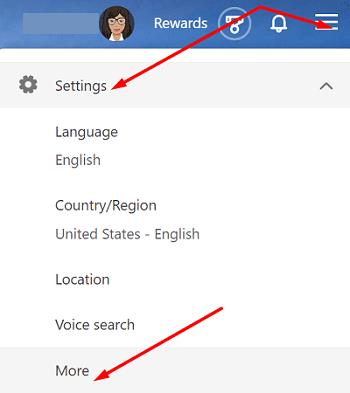
A continuació, desplaceu-vos cap avall fins a Resultats i deixeu que el motor de cerca obri els enllaços dels resultats de la cerca en una pestanya o finestra nova.
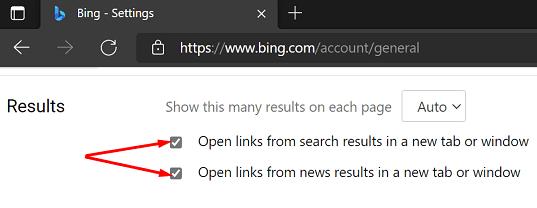
Si Google és el vostre motor de cerca predeterminat, aneu a Configuració , feu clic a Configuració de cerca i navegueu a la secció que diu On s'obren els resultats . Obriu els resultats seleccionats en una finestra nova.
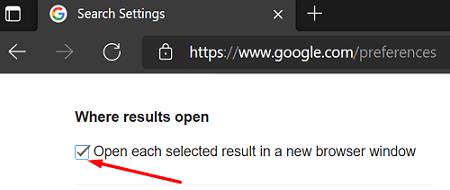
D'altra banda, si utilitzeu el motor de cerca DuckDuckGo , aneu a Configuració i, a continuació, desplaceu-vos cap avall fins a la configuració de cerca. Activa l'opció que diu Obre els enllaços en una pestanya nova .
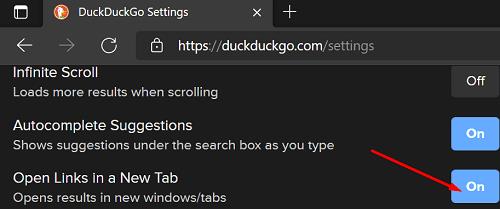
Per descomptat, hi ha altres motors de cerca disponibles. Per obtenir més informació sobre els passos a seguir per obrir enllaços en una pestanya nova, aneu a la pàgina d'assistència oficial del vostre motor de cerca.
Conclusió
Si voleu que Edge (o qualsevol altre navegador) obri enllaços dels resultats de la cerca en una pestanya nova, heu de modificar la configuració del vostre motor de cerca. Aneu a la configuració de cerca i indiqueu al motor de cerca que obri automàticament els enllaços en una pestanya nova.
Has aconseguit editar la configuració del teu motor de cerca per obrir enllaços en una pestanya nova? Feu-nos-ho saber als comentaris a continuació. Si aquesta guia us ha ajudat a fer la feina, no us oblideu de compartir-la a les xarxes socials.
Si voleu desfer-vos del missatge Restaura les pàgines a Microsoft Edge, tanqueu el navegador o premeu la tecla Esc.
Hi ha molt per esperar amb el nou navegador Microsoft Edge i, en aquesta guia, us mostrem com podeu descarregar-lo.
Per a aquells que utilitzeu Windows 10 i voleu desactivar Adobe Flash a Microsoft Edge, aquí teniu un consell ràpid per activar o desactivar Flash. Flash d'Adobe
Alguna vegada esteu enmig d'alguna cosa al vostre PC amb Windows 10 i us interrompen i heu de tancar la sessió o apagar el vostre PC? T'agradaria que hi hagués una manera
Amb la versió 14361 de Windows 10 Insider Preview, els Windows Insiders ja poden descarregar i instal·lar una extensió LastPass per al navegador Edge de Microsoft.
A continuació, es mostra com podeu guanyar i estalviar punts addicionals de Microsoft Rewards.
Els scripts de seguiment són una part gairebé universal d'Internet. Els anunciants els utilitzen per supervisar la vostra activitat a Internet en tants llocs web com sigui possible Microsoft Edge per a Android té una funció de bloqueig de seguiment que podeu utilitzar per protegir la vostra privadesa. Apreneu a utilitzar-lo amb aquest tutorial.
Tots els navegadors emmagatzemen la vostra activitat de navegació localment al navegador mitjançant una funció anomenada historial de navegació. L'historial de navegació pot ser una característica útil. Protegiu la vostra privadesa a Microsoft Edge per a Android esborrant l'historial i les dades del navegador regularment. Només cal que utilitzeu aquests passos.
Moltes persones hauran notat que quan intenteu obrir determinats llocs web al navegador del vostre telèfon, s'obre l'aplicació en lloc del lloc web. En alguns Aprèn a evitar que Microsoft Edge per a Android obri altres aplicacions quan selecciones un enllaç.
Una aplicació web progressiva, també coneguda com a PWA, és un tipus de programari d'aplicació creat amb HTML, CSS i Javascript. Els PWA funcionen en qualsevol plataforma i
Microsoft acaba de llançar les primeres versions Insider del seu proper navegador Edge alimentat amb Chromium. Actualment falten moltes funcions o estan sense acabar,
Microsoft va presentar Microsoft Edge Dev i Canary Channels, que són les compilacions del navegador Microsoft Edge basades en Chromium. Finalment, una combinació d'aquests
Si Microsoft Edge no detecta un certificat de seguretat vàlid per a la pàgina web que visiteu, el bloquejarà.
Si no podeu reproduir vídeos d'Amazon Prime a Microsoft Edge, desactiveu l'acceleració de maquinari a la configuració del vostre navegador.
El mode fosc és un tema alternatiu per a aplicacions i sistemes operatius, que substitueix els temes tradicionals de colors clars per colors més foscos. Un dels principals redueix la fatiga visual i estalvia energia bt activant el mode fosc al navegador Edge per a Android. Només cal que utilitzeu aquests passos.
Si Chrome pot tenir el seu propi joc ocult, per què no Microsoft Edge, oi? Amb el joc secret Edges, no seràs un dinosaure, sinó una persona real. Aquest joc El navegador Microsoft Edge té un joc de surf amagat. Apreneu a accedir a aquest ou de Pasqua amb aquests passos.
Hi ha hagut molts casos en què els usuaris no podien utilitzar la roda del ratolí a Edge. Aquesta guia us mostra com solucionar el problema.
El navegador Edge de Microsoft amb Chromium ja està disponible a Linux. Tot i que encara no has arribat a la disponibilitat general, pots instal·lar Edge des del "Canal de desenvolupament"
A Microsoft Edge, almenys als canals Dev i Canary, hi ha una cara somrient al costat del vostre compte de Microsoft (MSA). La cara somrient hi és
Quan navegueu per la web, el vostre dispositiu pot acumular nombroses galetes de seguiment de tercers que ajuden els anunciants a orientar-vos a diferents llocs web. Encara que
De vegades, quan esteu treballant a Chrome, no podeu accedir a determinats llocs web i apareix un error "No s'ha pogut trobar l'adreça DNS del servidor a Chrome". Aquí teniu com podeu resoldre el problema.
Com canviar la vostra contrasenya al servei de streaming de vídeo de Netflix mitjançant el vostre navegador preferit o l'aplicació d'Android.
Si voleu desfer-vos del missatge Restaura les pàgines a Microsoft Edge, tanqueu el navegador o premeu la tecla Esc.
L'enllaç profund és la tècnica de redirecció d'usuaris de tendència. Obteniu informació sobre els enllaços profunds aquí per utilitzar-los per fer créixer el trànsit del vostre lloc web o de l'aplicació.
La RA és la següent gran cosa d'Internet per a l'entreteniment, la feina o els negocis. Apreneu el núvol de RA en detalls per convertir-vos en un usuari informat.
Utilitzeu Microsoft Edge Drop i compartiu fàcilment fitxers i missatges entre dispositius seguint aquests passos senzills per a principiants.
Vegeu com de fàcil és desar i compartir rutes a Google Maps al vostre ordinador i al vostre Android. Fes una ullada a aquests passos per a principiants.
M'agrada mantenir entretinguts els meus veïns canviant la meva xarxa Wi-Fi per diferents noms divertits. Si busqueu idees per a un nom Wi-Fi divertit, aquí
Gmail és sens dubte un dels millors serveis de correu electrònic disponibles avui dia, oferint una sèrie de funcions impressionants que fan que la comunicació sigui més eficient i
Tenir un nom d'usuari de Discord és essencial per diversos motius, ja que serveix com a identificador únic a la plataforma i us permet interactuar amb altres


























